10 Astuces très interessantes dans l'utilisation de votre PC
10 Astuces très intéressantes dans l'utilisation de votre PC
Changer l'accueil de sa page internet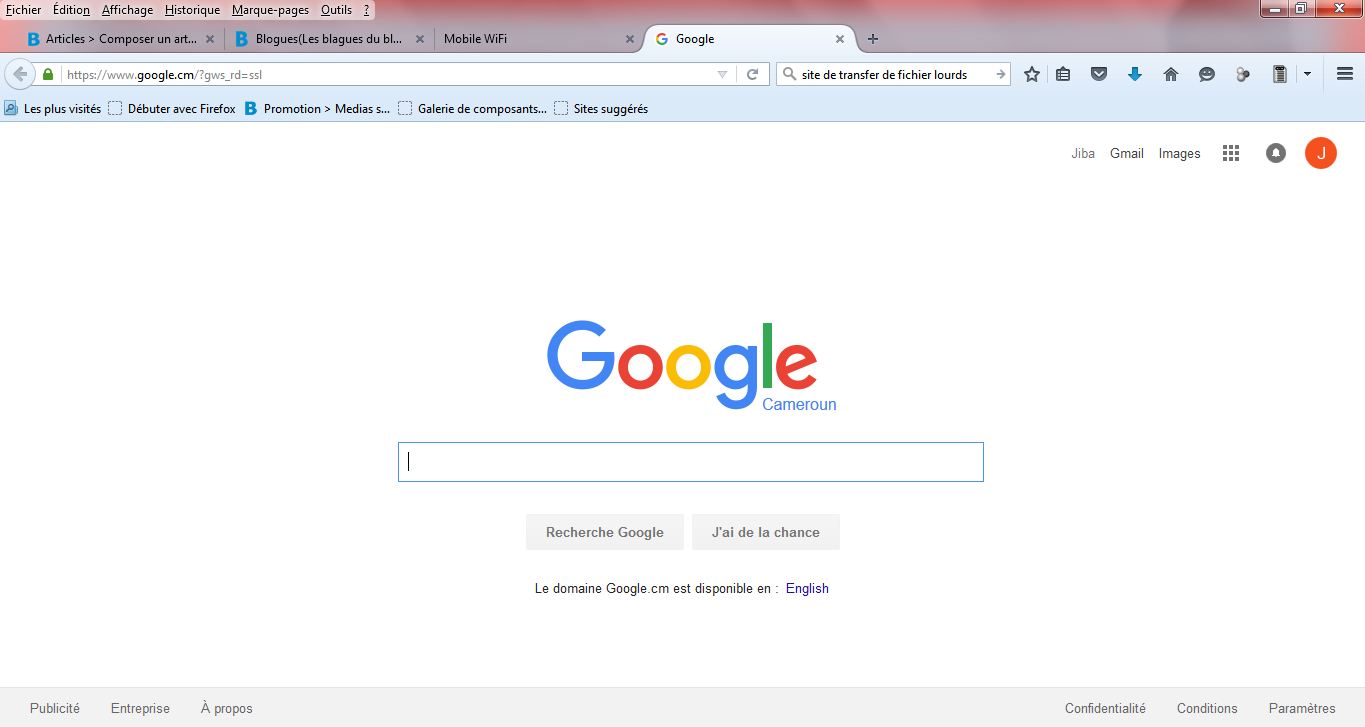
A l'ouverture d'internet, c'est toujours la même page qui s'affiche. Changez-en!
Ouvrez le site Internet de votre choix puis suivez les indications ci-dessous. La manoeuvre diffère selon les navigateurs:
• Avec Internet Explorer, cliquez sur Outils puis sur Options Internet. Pressez le bouton Page actuelle.
• Avec Chrome, cliquez en haut à droite de votre écran, l'icône représentant des barres horizontales, puis sur Paramètres. Sous la mention "Au démarrage", cochez sur "Ouvrir une page ou un ensemble de pages spécifiques", puis sur "Ensemble de pages". Là, inscrivez l'adresse internet choisi.
• Avec Firefox, cliquez sur le bouton orange Firefox, puis Options, puis Général, puis Page courante.
Quelqu'un entre dans la pièce et vous souhaitez cacher votre écran d'ordinateur? Un raccourci clavier vous permet de le faire très simplement.
Pressez simultanément les touches Windows et D et toutes les fenêtres disparaissent. Pour les retrouver, pressez la même combinaison de touches.
Comment envoyer plusieurs photos ou une vidéo par internet? Rien de plus simple grâce aux sites gratuits d'envoi de fichiers lourds
Envoyer des fichiers volumineux
Les messages trop volumineux ne passent pas dans les tuyaux d'internet. Du coup, les sites d'envoi de fichiers qui permettent de transférer
gratuitement des fichiers lourds (au-delà de 5Mo) représentent une excellente alternative à votre logiciel de messagerie classique.
Il suffit de télécharger sur le site votre fichier (un dossier de photos ou une vidéo) et d'entrer l'adresse mail du destinataire. Il existe plusieurs sites d'envoi de fichiers. Parmi les plus connus: WeTransfer, gigatransfert.com, TransferNow, SENDBOX,...
Grâce à ces sites, il est possible d'expédier des documents pesant jusqu'à 20000 Mo. A titre de comparaison, les mails ordinaires sont bloqués à partir de 5Mo par votre messagerie.
Lorsque vous naviguez sur le web, il vous arrive parfois de fermer par mégarde un des onglets ouverts. L'astuce pour le retrouver et le rouvrir.
Pour retrouver l'onglet internet fermé, voici une astuce:
1. Appuyez sur les touches "Ctrl" et "Maj" et la lettre "T" en même temps.
2. La dernière page fermée se rouvre à la droite de la page que vous êtes en train de consulter.
3. Si cette opération n'ouvre pas l'onglet désiré, répétez-là à plusieurs reprises. Toutes les pages précédemment fermées s'ouvriront les unes après les autres, dans l'ordre chronologique de leur fermeture.
Voici un autre moyen:
1. Faire un clic droit sur un onglet ouvert puis choisir
2. Cliquer sur "annuler la fermeture de l'onglet"
A l’aide d’un raccourci clavier simple, retrouvez rapidement un mot, un nom ou expression... dans vos documents texte ou sur une page web.
L'astuce
Connaissez-vous le raccourci clavier "Ctrl + F" pour les PC, ou "Pomme + F" pour les Mac? Ce raccourci vous fera gagner beaucoup de temps en vous évitant de parcourir toutes les pages d'un document texte ou web à la recherche d'un mot ou d'une expression.
1. Lorsque ces deux touches, "Ctrl" et "F" (pour les PC) ou "Pomme" et "F" (pour les Mac), sont pressées en même temps, une fenêtre s’ouvre en haut à droite de votre écran.
2. Tapez à l'intérieur de cette zone le mot, la date, l'expression… recherché.
3. Le mot recherché apparaît alors surligné dans votre page.
4. Pour passer d’un mot trouvé à l’autre, appuyez sur la touche Entrée, (ou cliquez sur "suivant" ou bien sur les flèches pour certaines versions de Windows).
Ce raccourci est universel: il fonctionne pour tous les programmes: page web, document texte, PDF…
Afin d'accéder rapidement aux logiciels du menu Démarrer, la création d'un raccourci sur l'écran principal permet de lancer les programmes plus vite.
L'astuce en quelques clics
Comment ouvrir plus rapidement les logiciels du menu Démarrer? En créant un raccourci sur l’écran principal. Pour que ce raccourci ne soit pas caché dès que l’on ouvrira un logiciel, il vaut mieux le placer au bas de l’écran, dans la barre Windows (à gauche sur la photo), qui est toujours visible.
Cliquez sur le programme de votre choix avec le bouton droit de la souris. Cliquez sur " Épingler à la barre des tâches" si vous utilisez Windows 7, 8 ou 10.
Que faire lorsque ordinateurs, tablettes ou téléphones mobiles se bloquent et qu'on ne peut même plus les éteindre? Les gestes pour débloquer ces appareils.
appareils.
La solution pour débloquer les appareils
Les appareils électroniques, ordinateurs, les tablettes et les téléphones mobiles, peuvent se figer. Pour les débloquer, bien souvent, il suffit de les éteindre, puis de les redémarrer. Sauf qu'il arrive que les appareils ne puisent pas s'éteindre. Une fois bloqués, si l’on se contente de presser la touche "power", rien ne se passe.
Barre Yahoo, barre Google, barre eBay… Quelle solution pour faire disparaître ces barres envahissantes?
Stop aux barres envahissantes!
Barre Yahoo, barre Google, barre eBay… Quelle solution pour faire disparaître ces barres envahissantes?
Votre navigateur ressemble à un sapin de Noël avec ses barres envahissantes. Il est pourtant facile de les faire disparaître.
Pour cela, cliquez dessus avec le bouton droit de la souris. Cliquez sur le nom de la barre et pressez Désactiver. Le navigateur redevient limpide comme avant.
On a parfois besoin de voir plusieurs pages internet simultanément. Pour éviter les allers-retours entre les sites, une astuce vous permet de les ouvrir en même temps. Vous pourrez ainsi passer d'une page à l'autre d'un simple clic.
Comment faire? Evident
Laissez moi un message si vous n'y parvenez pas.
Si vous avez des simples documents(musique, vidéo,images, fichiers texte...) à graver et vous ne disposer pas de logiciel de gravure ou si vous ne savez même pas comment on grave un CD alors ne vous en faites plus!
Graver un CD en quelques secondes
Rassurez vous d'abord que votre lecteur est graveur(Il faut qu'il y ait une inscription de RW dessus). Insérer le CD vierge à l'intérieur du lecteur.
Aller par la suite au poste de travail et double-cliquer sur le l'icône correspondant au CD; Vous êtes désormais à l'intérieur du CD. Glissez-y votre sélection à graver et cliquer sur le bouton graver qui s'y trouver et vous n'avez plus qu'à attendre que la gravure finisse et vous pourrez exploiter votre CD
Inscrivez-vous au site
Soyez prévenu par email des prochaines mises à jour
Rejoignez les 36 autres membres







